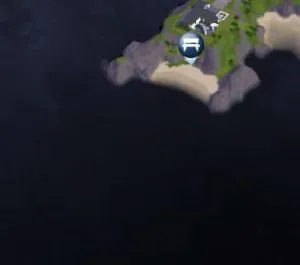Как да промените цвета на вода, небе, светлина и облаци
Представете си ситуацията: снимате филм или телевизионен сериал в The Sims 3, но ви липсват кървава река или океана смазка. Какво да се прави? Просто прочетете тази шина.

Изберете желания файл. Сега ще ви опиша имаме нужда.
- Sky_ClearSea файл е отговорен за цвета на водата в нормално състояние.
- Sky_OvercastSea файл е отговорен за цвета на водата по време на облаци.
- Sky_PartlyCloudySea файл е отговорен за цвета на водата по време на променлива облачност.
- Sky_StormySea файл е отговорен за цвета на водата по време на буря.
Файловете, които са отговорни за небето.
- Sky_ClearSky файл е отговорен за цвета на небето в нормално състояние.
- Sky_OvercastSky файл е отговорен за цвета на небето в момента на облаци.
- Sky_PartlyCloudySky файл е отговорен за цвета на небето по време на променлива облачност.
- Sky_StormySky файл е отговорен за цвета на небето по време на буря.
Файловете, които са отговорни за облака.
- Sky_Clear1 файлове и Sky_Clear2 отговорни за параметрите на облак (включително цвета).
- Sky_Overcast1 файлове и Sky_Overcast2 отговорни за параметрите на облак (включително цвета) по време на облаци.
- Sky_PartlyCloudy1 файлове и Sky_PartlyCloudy2 отговорни за параметрите на облак (включително цвят) по време на променлива облачност.
- Sky_Stormy1 файлове и Sky_Stormy2 отговорни за параметрите на облак (включително цвят) по време на буря.
Файловете, които са отговорни за светлината.
- Sky_ClearLight файл е отговорен за светлината по време на нормалното състояние на атмосферата.
- Sky_OvercastLight файл е отговорен за светлината по време на облаци.
- Sky_PartlyCloudyLight файл е отговорен за светлината по време на променлива облачност.
- Sky_StormyLight файл е отговорен за светлината по време на буря.
Сега, аз ще ви кажа как да се избере най-дясната колона.
Файлове, свързани с вода.
Когато застанал пред ";; се добавят Base цвят вода преди отражението на слънцето и небето. "Тогава [WaterColor1] означава решетките на която цвета в зависимост вода.
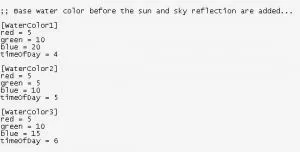
Когато застанал пред ";; Цвят на слънце / луна размисъл за море », а след това [WaterColor1] означава колони, за които цветът отражение на слънце / луна във вода.
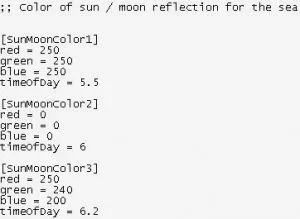
Файловете, които са отговорни за небето.
[SunColor1] означава цвета на слънцето, [HaloColor1] - цвета на светлината.
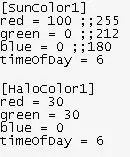
[SkyLight1] представлява полюси, които зависят от цвета на небето от слънцето, [SkyDark1] - противоположни слънцето.
[HorizonLight1] бележи хоризонта цвета на слънцето, [HorizonDark1] - срещу слънцето.
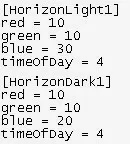
Файловете, които са отговорни за облака.
[ColorWRTSunLight1] означава облаци чадър с едната си страна, [ColorWRTSunDark1] - срещу слънцето.
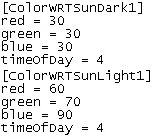
[ColorWRTHorizonLight1] се отнася до цвета на облаците на хоризонта на слънцето, [ColorWRTHorizonDark1] - срещу слънцето.
[
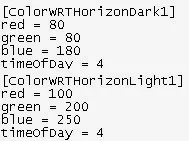
Файловете, които са отговорни за светлината.
[SunMoonLight1] променя цвета на светлината.
[AmbientSkyTop1] променя цвета на обекти на върха, [AmbientSkyBottom1] - от дъното.
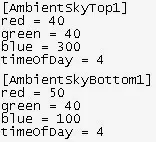
Сега аз ще ви кажа, по смисъла на колоната във всеки файл.
червено = 5 означава концентрацията на червен цвят.
зелен = 10 означава концентрацията на зелен цвят.
синьо = 20 показва нивото на синьо в концентрация цвят.
В края на колоната трябва timeOfDay = 4. Това означава, с времето на деня, която работи в цвят.
Сега ние се пристъпи към пребоядисване. За да започнете, посочете цвета, в който искате да се пребоядиса.
Най-простият програма за това - Paint. За да намерите сянка, натиснете Palette # 61664; Промяна на палитрата ...
Изберете цвета, който искате. Например, аз избирам черно.
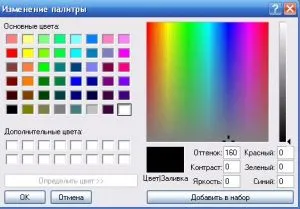
Както можем да видим, в черен цвят съотношение 0-0-0. Морето е вече спокоен. Така че, отворете Sky_ClearSea на файла. Изберете време и промяна на номера. Не забравяйте, че ре г - червено, грее н - е зелено и синьо - това е синьо. Също така, стойностите могат да бъдат определени 0-255.
Влезе в игра. Ние виждаме резултата: